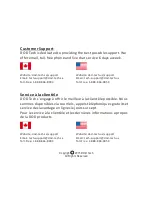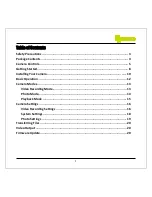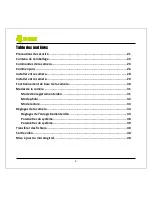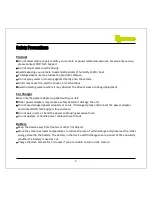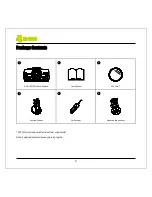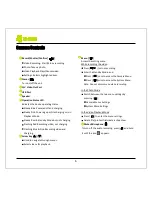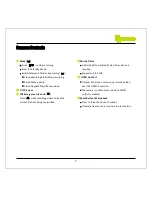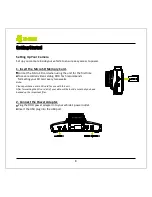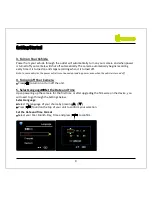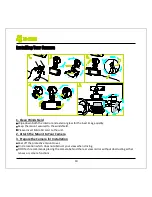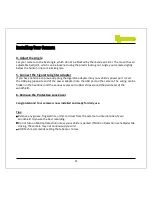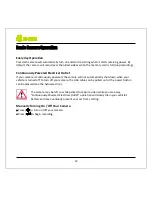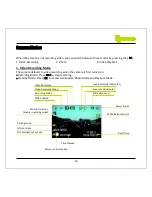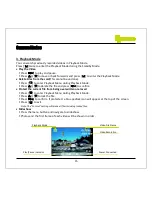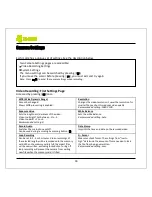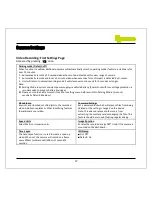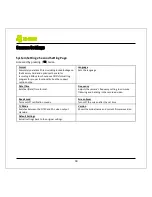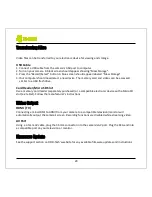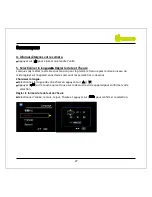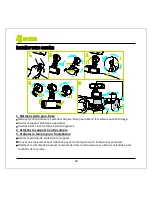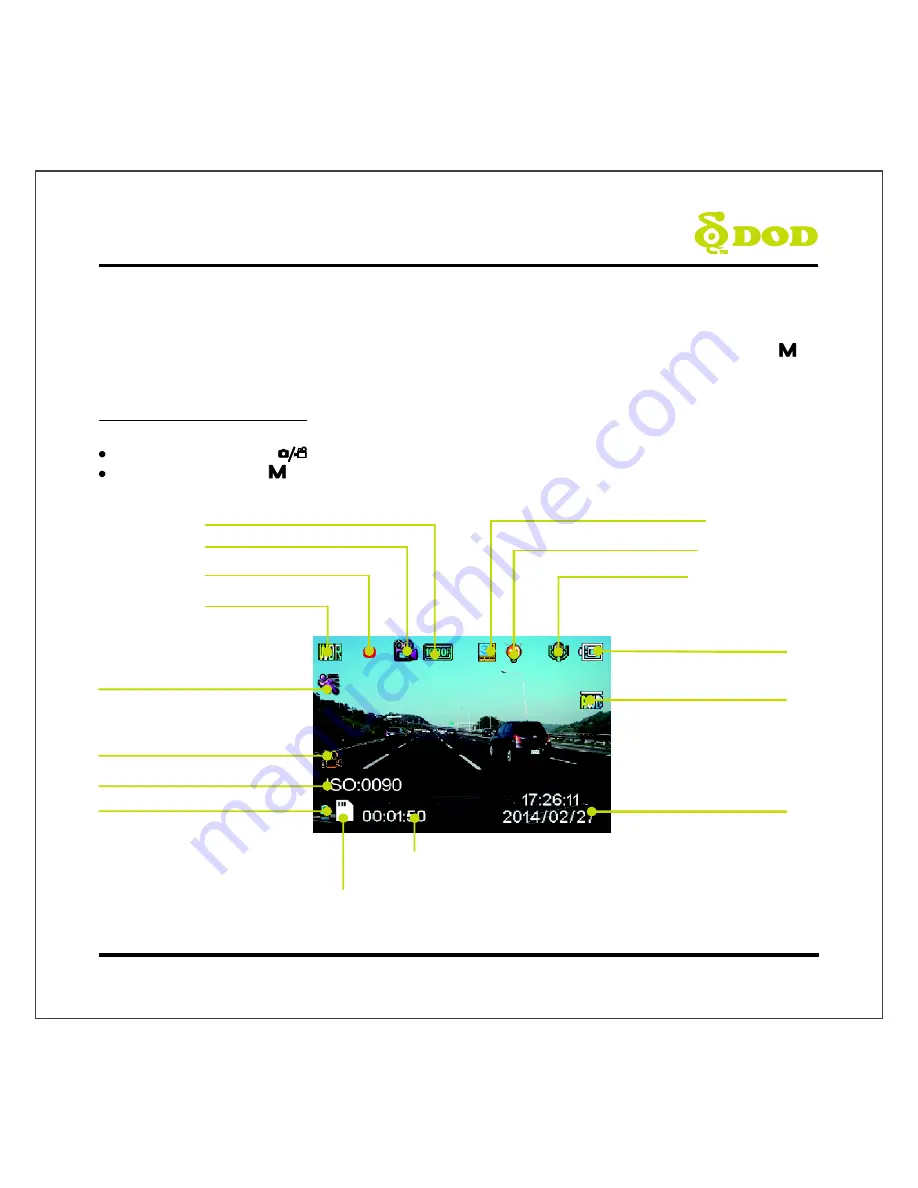
Camera Modes
When the camera is not recording video, you can switch between three modes by pressing the
[
]
:
1. Video Recording
2. Photo
3. Video Playback
1. Video Recording Mode
The camera defaults to video recording when the camera is first turned on.
Recording Mode: Press
[
]
to stop recording.
Standby Mode: Press[
] to access two Modes: Photo Mode and Playback Mode.
Microphone (on)
White Balance (Auto)
Date/Time
Exposure Value(Auto)
Loop Recording (3 Minutes)
WDR Enabled
Recording Status
Video Recording Mode
Video Resolution
Motion Detection
(Enable in parking mode)
Memory Card Inserted
Power Status
Time Elapsed
SOS Emergency File Lock
ISO sensitivity
Parking mode
13
Summary of Contents for LS370W+
Page 1: ...USER MANUAL MANUEL DE L UTILISATEUR ...
Page 7: ...Camera Controls 5 ...
Page 25: ...Commandes de la caméra 23 ...
Page 43: ......